Hoe u gemakkelijk watermerken aan uw online afbeeldingen kunt toevoegen voordat u ze uploadt
Als je ooit problemen hebt gehad met mensen die je afbeeldingen stelen nadat je ze online had gezet, of als je er zeker van wilt zijn dat niemand je foto's wil vegen, kun je er een watermerk aan toevoegen.
De beste manier om uw merk of naam bij elk van uw foto's te beveiligen, is door ze van een watermerk te voorzien met uw bedrijfslogo, uw achternaam of iets anders dat de kijkers vertelt wie de afbeelding heeft gemaakt.
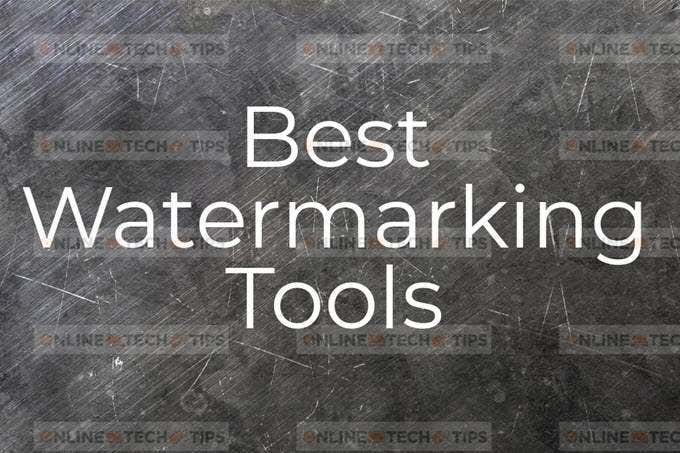
Er zijn tientallen, zo niet honderden, gratis watermerkhulpprogramma's die u kunt gebruiken, maar ze zijn niet allemaal gemakkelijk of gratis te gebruiken. Hieronder(Below) vindt u een lijst met de beste manieren om uw foto's van een watermerk te voorzien.
Watermark.ws (online)
De Watermark.ws- website is veruit(by far) het nuttigst om één simpele reden: u kunt afbeeldingen importeren van een grote verscheidenheid aan websites. Het ondersteunt het laden van afbeeldingen vanaf uw computer, maar ook Facebook , Google Drive , OneDrive , Google Photos , Evernote , Gmail , Instagram , Box , Amazon Cloud Drive , FTP , Imgur en andere plaatsen, waaronder internet.
U kunt met deze tool zowel tekst- als afbeeldingswatermerken aan uw foto's toevoegen. Veel(Lots) lettertypen worden ondersteund en u kunt het copyright- of handelsmerksymbool eenvoudig overal op uw foto's toevoegen.

We houden ook van deze gratis online tool voor watermerken omdat het ook andere nuttige beeldbewerkingstaken ondersteunt, zoals bijsnijden, roteren, vergroten/verkleinen, spiegelen, randen en meer.
Wanneer u klaar bent met het toevoegen van het watermerk, kunt u exporteren naar JPG om de afbeelding op uw computer op te slaan. U kunt upgraden en betalen voor premiumfuncties(upgrade and pay for premium features) als u extra's wilt, zoals de optie om op Facebook en andere sites op te slaan, toegang tot watermerksjablonen, meer lettertypen of premiumfilters.
FotoJet (online)
FotoJet is een ander online hulpmiddel voor watermerken dat volledig gratis te gebruiken is (voor de basisfuncties). Hiermee kunt u afbeeldingen van Facebook of uw computer laden.
De watermerkfunctie wordt technisch niet als zodanig op de markt gebracht, omdat het slechts een teksthulpmiddel is, maar het gebruik van FotoJet om foto's van een watermerk te voorzien is een beter idee dan alternatieve sites omdat het grote bestandsuploads ondersteunt en handige functies bevat zoals een dekkingsoptie, verschillende lettertypen en gelaagdheid. Er zijn ook gloei- en omtrekopties voor het tekstgereedschap om uw watermerk te laten knallen.

Nadat u uw foto's van een watermerk heeft voorzien, kunt u ze delen met de ingebouwde Twitter- , Pinterest- en Tumblr - deelknoppen. De andere optie is om uw afbeelding met watermerk in de oorspronkelijke grootte te downloaden als een JPG- of PNG -afbeeldingsbestand.
Watermark.ink (online)
Als de bovenstaande online tools voor watermerken niet waren wat je zocht, zou je Watermark.ink misschien leuk vinden . Het ondersteunt veel meer lettertypen en voegt de unieke optie toe om een grote X over de afbeelding weer te geven. U kunt echter alleen foto's uploaden vanaf uw computer, niet van andere sites.

Op deze website kunt u ook uw bedrijfslogo (of een andere afbeelding) aan de foto toevoegen om de aanwezigheid van uw watermerk te maximaliseren.
Voltooide foto's kunnen op uw computer worden opgeslagen in het JPG- of PNG -formaat.
uMark (Windows en Mac)
Een website die uw foto's van een watermerk voorziet, is geschikt als u geen watermerksoftware wilt installeren en u het watermerk op slechts een paar foto's nodig hebt. Een speciaal watermerkprogramma is echter beter voor bulktaken, zoals wanneer u meer dan één afbeelding tegelijk moet watermerken. Of misschien aarzel je gewoon om je foto's naar een website te uploaden.
uMark is een hulpmiddel voor watermerken waarmee u een hele map met afbeeldingen kunt importeren om ze allemaal van een watermerk te voorzien. U kunt zelfs kiezen welke afbeeldingsbestandstypen u wilt importeren en of u ook foto's uit submappen wilt halen.
Er zijn verschillende functies voor watermerken in dit programma. U kunt tekst-, afbeeldings- of QR-codewatermerken maken, vormen en effecten aan de afbeeldingen toevoegen, filters toepassen en copyrightinformatie toevoegen aan de metadata van het bestand.

Aangezien uMark een desktop-app is, kan de watermerktekst elke tekst zijn die u op uw computer hebt geïnstalleerd. Er zijn ook macro's die u als watermerktekst kunt importeren, inclusief de datum van vandaag, de mapnaam, de aanmaakdatum, de afbeeldingsbreedte en verschillende andere parameters.
Uitvoerformaten(Output) zijn onder meer JPG , PNG , GIF , BMP , TIFF en PDF . Het hernoemen(Batch) van batchbestanden wordt ook ondersteund wanneer het tijd is om de foto's met een watermerk op te slaan.
Enkele andere desktop-watermerkprogramma's zoals uMark zijn Aoao Watermark , Add Watermark to Photo , Mass Watermark , Arclab Watermark Studio , TSR Watermark Image en iWatermark Pro .
Watermerk toevoegen aan foto's (Android)
Als u een watermerk aan een Android- foto moet toevoegen, kunt u dat doen met de app Watermerk toevoegen op foto's(Add Watermark on Photos) . We houden van deze app voor watermerken omdat deze veel watermerksjablonen ondersteunt die gemakkelijk te bewerken en toe te passen zijn op uw foto's. Bovendien wordt batchwatermerken ondersteund.
U kunt een watermerk maken met de grote catalogus met symbolen en afbeeldingen die in de app zijn ingebouwd, of u kunt kiezen uit vooraf gemaakte watermerken die bij de app zijn geleverd. Met de watermerksjablonen kunt u snel de tekst en kleur bewerken en zelfs uw afbeeldingen uploaden om als watermerk te gebruiken.
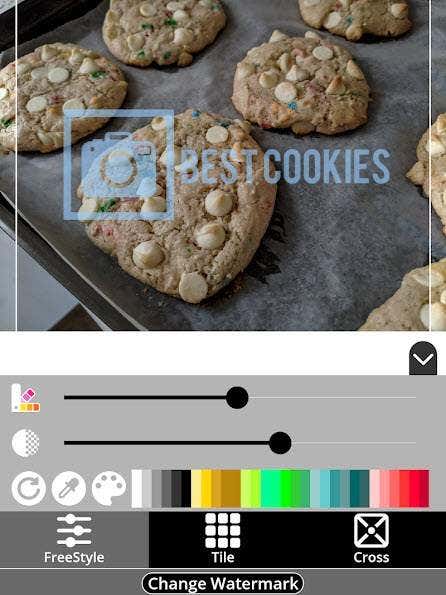
Wanneer u het watermerk toepast, kunt u een "freestyle "-methode(” one) doen waarbij het slechts één watermerk is dat u overal op de afbeelding kunt slepen en vergroten/verkleinen, of u kunt de "tegel"-functie gebruiken om vier watermerken over het hele scherm te maken. De derde optie is "kruis", waarbij het watermerk in het midden van de foto wordt geplaatst en vanuit elke hoek een kruis wordt gemaakt om de afbeelding verder te beschermen tegen kopiëren.
Sommige kunstwerken in de app hebben een slotje ernaast omdat je daarvoor moet betalen, maar er is nog steeds een grote verscheidenheid aan gratis tools voor het maken van watermerken.
Watermerk X (iPhone & iPad)
Watermark X is de perfecte app voor watermerken voor iPhone en iPad, omdat het je door een eenvoudige stapsgewijze wizard leidt om het watermerk te maken en het vervolgens weer op je apparaat op te slaan. Er zijn onderweg geen verwarrende of onnodige instellingen.
Om een afbeelding op uw iPhone of iPad van een watermerk te voorzien met deze app, selecteert u de foto die het watermerk nodig heeft en bepaalt u eventueel of u het formaat wilt aanpassen aan verschillende afmetingen, zoals 1:1, 3:4 of 4:3. Kies vervolgens een watermerkontwerp om de kleuren, tekst, dekking en positie te bewerken om het perfect te maken.

Als u klaar bent, wordt de foto met watermerk opgeslagen op uw apparaat, maar u hebt ook enkele opties voor delen om deze op Instagram , Flickr , Twitter en andere sites te plaatsen.
Om advertenties te verwijderen, alle ontwerpen beschikbaar te maken voor gebruik en batchwatermerken in te schakelen, kunt u een jaarlijkse vergoeding betalen om de app te gebruiken.
Related posts
13 beste IFTTT-applets (voorheen recepten) om uw online leven te automatiseren
Snel en gemakkelijk een e-commerce winkel opzetten?
Online datingoplichters: 10 rode vlaggen om ze te spotten en te vermijden
Iemand opsporen met behulp van online bronnen
Top 10 plaatsen om gratis HD-afbeeldingen en video's voor uw website te vinden
Formaat wijzigen, versieren, randen, kaders en watermerken aan afbeeldingen toevoegen
Hoe u uw eigen Wiki-site kunt maken
Wat is omgekeerd zoeken naar afbeeldingen en hoe het te gebruiken?
Hoe de geschiedenis van een webbrowser te wissen
Afbeeldingen delen en opnieuw plaatsen op Instagram
8 beste WhatsApp-webtips en -trucs?
Een Discord-widget aan uw website toevoegen
Wat is een aangepast domein en hoe stel je er een in?
WhatsApp-webvideogesprekken: een eenvoudige Android-hack
Hoe u uw eigen Twitter-achtige website opzet met het P2-thema van WordPress
OTT legt uit: wat is Drupal?
Gratis online tools om cirkeldiagrammen en staafdiagrammen te maken
Maak snelkoppelingen voor de privénavigatiemodus voor uw webbrowser
Hoe volledige YouTube-afspeellijsten te downloaden
De ultieme lijst met YouTube-tips, hacks en snelkoppelingen
